 Transmission(BT下载工具) 免费软件Transmission(BT下载工具) 免费软件官方下载
Transmission(BT下载工具) 免费软件Transmission(BT下载工具) 免费软件官方下载
 我爱剪贴板Win9x/Me/NT/2000/XP/
我爱剪贴板Win9x/Me/NT/2000/XP/ powerpcb中文版下载 v5.0
powerpcb中文版下载 v5.0 精益OpticSlim 2800驱动 v暂无
精益OpticSlim 2800驱动 v暂无 平安互动直播平台电脑客户端 免
平安互动直播平台电脑客户端 免 Go2China 中文学习系统Win2000/X
Go2China 中文学习系统Win2000/X IEHistoryView( 网页浏览历史记
IEHistoryView( 网页浏览历史记 J3DReconstruction v1.9
J3DReconstruction v1.9Transmission是一个免费的BT下载工具,是由社区志愿者开发的项目。软件不会有任何弹窗广告,也不会有需要付费的功能模块,更不会任何追踪用户信息产生某些相关推荐信息等。可以智能的进行下载,并拥有查看下载进度、数据加密以及支持磁力链接下载和制作BT种子。
软件介绍Transmission全称TransmissionBittorrent,是一款知名的BT种子下载工具,这款软件之前多用于Linux系统中,后来这款软件经过开发者数月的努力终于开发出了WINDOWS版本。
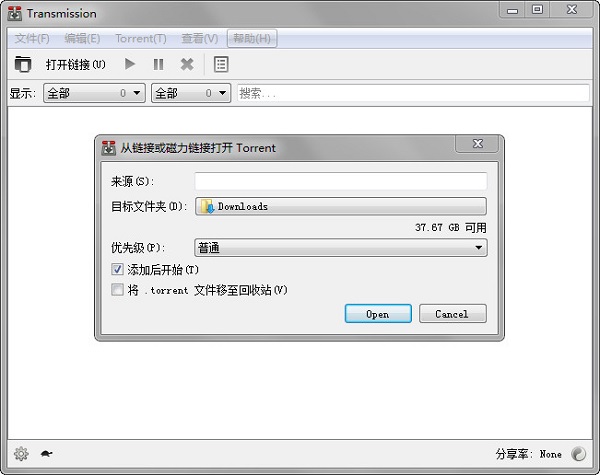
1、开源跨平台,由社区志愿者开发;
2、绝无各种广告及浏览器工具栏插件等;
3、完全免费,绝无收费高级版与免费基础版等区别;
4、数据加密、损坏修复;
5、来源交换 (支持Bittorrent、Ares、迅雷、Vuze和μTorrent等等);
6、硬件资源消耗极低,甚至比某些命令行BT工具都要低;
7、可以选择种子中要下载的文件;
8、支持encryption、web界面、远程控制、磁力链接、DHT、uTP、uPnP、NAT-PMP;
9、支持目录监控、全局或单一速度限制;
10、制作种子、快速继续;
11、黑名单,可以按时升级(资料来自PeerGuardian和PeerBlock;
12、单一监听端口、带宽计划、整理(过滤;
13、HTTPS tracker支持以及tracker编辑功能支持;
14、对应不同平台有着特定的图形用户界面。
安装方法1、首先我们需要在该页找到下载地址处选择任意地址将transmission软件包下载至本地,将下载的软件包进行解压。如下:包中有两个transmission,分别是64位/32位,选择适合我们自己电脑的应用程序双击安装。小编的电脑适应的是transmission64位,所以选择64位双击安装演示。
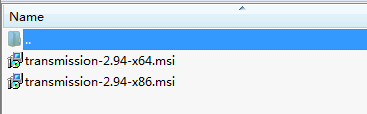
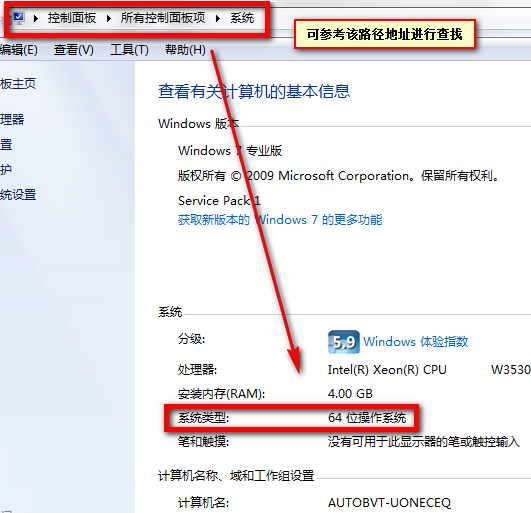
2、如下是双击transmission64位安装程序后出现的界面,我们直接单击【next】开始安装即可。
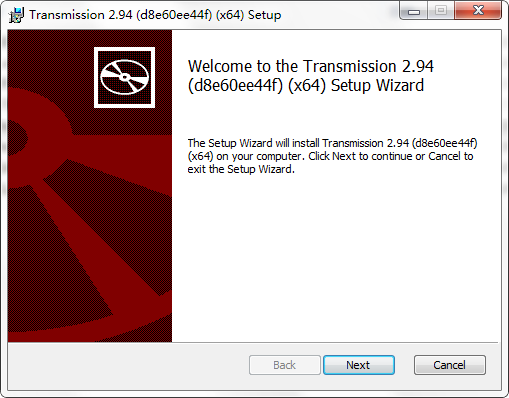
3、开始安装后进入到transmission的安装协议界面,在这位置我们可以看到如果不同意该协议是无法继续安装的哦,阅读了解协议后还想继续安装该软件请先勾选“I accept the”选项再单击【Next】

4、同意协议后进入到transmission组件选择安装界面,如果小伙伴们对该软件不是很熟悉可以选择默认安装。但是安装目录小编还是建议大家选择设置下,单击【Browse..】进入设置界面,设置在除C盘以外的目录就行。继续单击【next】
提示:再选择安装路径位置时请不要设置在有中文汉字的路径下,以防出现错误信息。
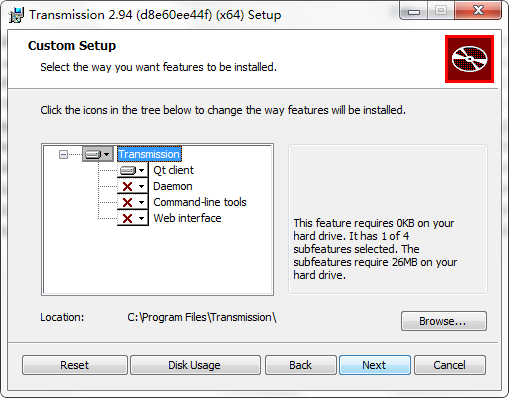
5、以上信息都设置完毕会进入到transmission安装确认界面,如果在这一步你还有设置未完成的步骤还可以返回设置,如果没有问题可以直接单击【Install】安装。
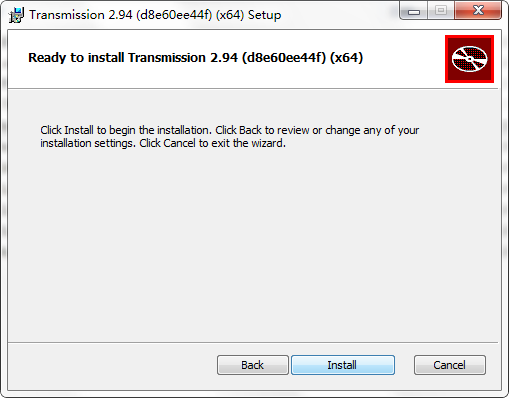
6、transmission安装信息设置完毕确认后会进入到transmission的安装进度条界面,在这个位置我们只需要耐心等其安装完毕即可。
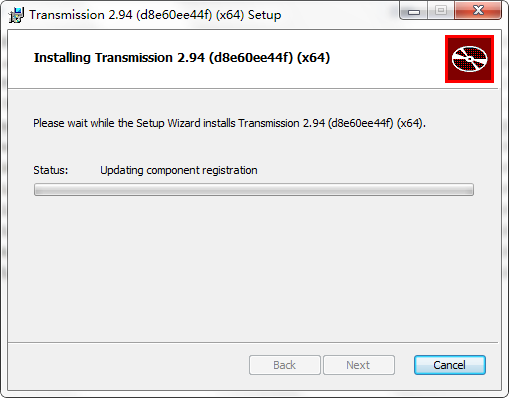
7、最后,transmission安装完成,我们直接单击【Finish】完成即可。
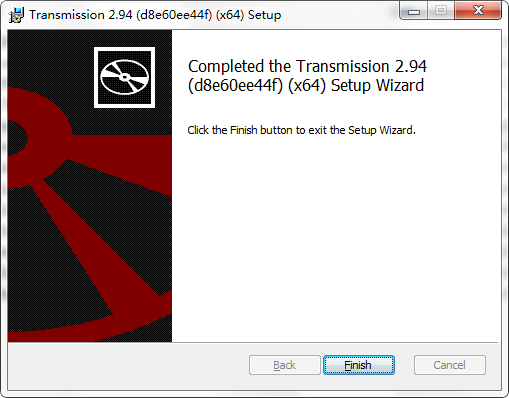
1、transmission软件安装成功打开时会出现以下信息弹框,该弹框是为了向你作出提示,请勿做违规操作哦。我们正常点击【我同意】后开始使用。
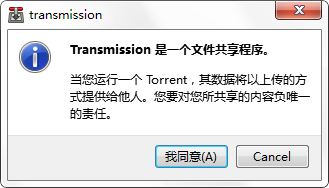
2、同意使用条件后需要你选择会话模式,是来自本地还是连接远程会话模式。在这里小编选择的是“开始本地会话”模式哦。
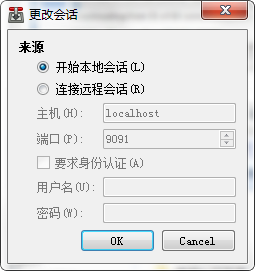
3、如果小伙伴们有选择远程会话模式请记得勾选要求身份验证选项哦,输入相应的主机及端口才可开始远程访问。
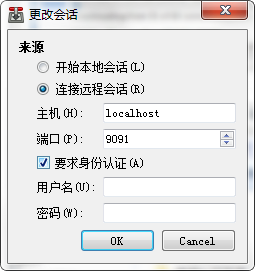
一、transmission下载资源教程
1、首先需要你打开transmission,然后选择左上角的【打开链接】按钮,并选择你需要下载的目标文件。
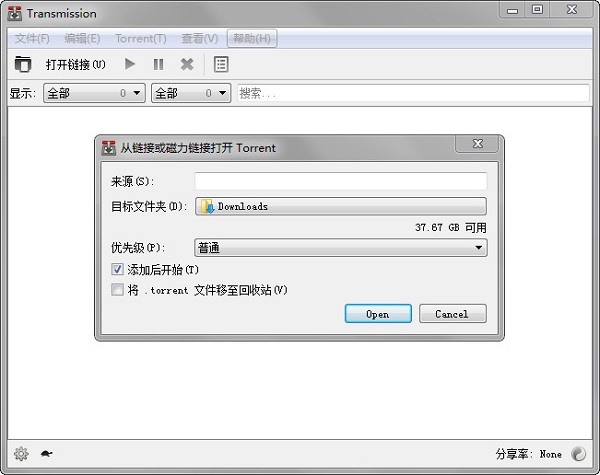
2、选择好目标文件后选择开始【open】打开文件开始下载,下载效果图如下:
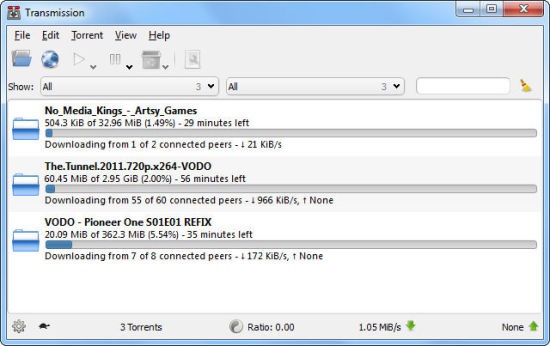
二、transmission下载条件设置
1、首先运行打开transmission,然后选择【编辑】——【首选项】选项。
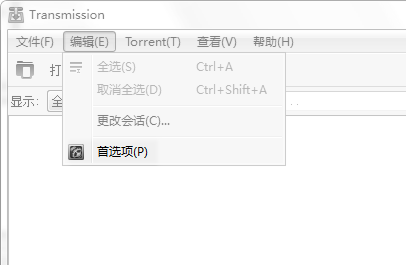
2、进入到transmission首选项界面后我们可以看到有很多设置信息,大家可以设置上传下载速度、做种、隐私、远程等信息。
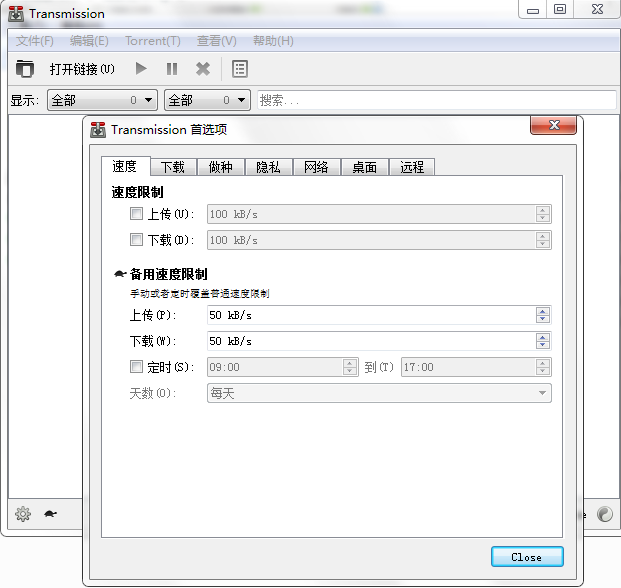
同类软件精选